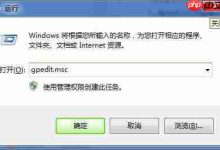先检查软件设置再排查硬件问题,逐步排除连接、驱动、环境干扰等因素,通过交叉测试判断故障源,必要时使用降噪软件如Krisp或NVIDIA Broadcast改善。

耳机麦克风有杂音,对方听不清,通常是因为硬件问题、软件设置、环境干扰或者连接问题。排查方向要先软后硬,先易后难,逐步缩小问题范围。
解决方案
- 检查麦克风连接和物理状态: 确认麦克风连接线是否插紧,如果使用USB麦克风,尝试更换USB接口。检查麦克风本身是否有损坏,比如线缆破损、接口松动等。如果是有线耳机,可以晃动线缆,看是否会加剧杂音。
- 调整麦克风音量和增益: 在操作系统设置中,找到麦克风选项,调整音量和增益。如果增益过高,容易引入噪声。Windows系统可以在“声音”设置中找到录音设备,调整麦克风属性。Mac系统则在“声音”偏好设置中进行调整。
- 更新或回滚音频驱动程序: 过时或损坏的音频驱动程序可能导致麦克风出现问题。尝试更新到最新版本的驱动程序,或者回滚到之前的版本,看看是否能解决问题。可以通过设备管理器更新驱动程序。
- 检查软件设置: 很多应用程序(如语音聊天软件、录音软件)都有自己的麦克风设置。确保这些软件中选择的麦克风是正确的,并且没有启用任何会引入杂音的特效。
- 排除环境干扰: 检查周围是否有电器设备产生电磁干扰,比如手机、风扇、空调等。将麦克风远离这些设备,看看是否能减少杂音。
- 测试不同的麦克风和耳机: 如果有备用的麦克风或耳机,可以尝试更换,看看是否是硬件问题。这可以帮助你确定是麦克风本身的问题,还是电脑或其他设备的问题。
- 检查电脑音频接口: 有些电脑的音频接口可能存在问题,导致麦克风输入信号不稳定。可以尝试使用其他电脑或设备测试麦克风,看看是否是电脑接口的问题。
- 软件冲突: 有些软件可能会与麦克风驱动程序或音频设置冲突,导致出现杂音。尝试关闭一些不必要的软件,看看是否能解决问题。
如何判断是硬件还是软件问题?
判断耳机麦克风杂音是硬件还是软件问题,最好的方法是交叉验证。首先,在不同的设备上测试你的耳机麦克风。如果换了一台电脑,杂音消失了,那很可能就是你原来的电脑的软件或者硬件问题。其次,尝试使用不同的麦克风或耳机连接到你的电脑。如果换了耳机麦克风后问题解决了,那就是原来的耳机麦克风的硬件问题。如果问题依旧存在,那可能就是软件设置或者驱动的问题。
此外,还可以尝试进入安全模式启动电脑。在安全模式下,系统只会加载最基本的驱动程序,如果杂音消失了,那很可能是某个软件或驱动程序引起的冲突。
降噪软件真的有用吗?有哪些推荐?
降噪软件在一定程度上可以减少麦克风的杂音,但效果取决于杂音的类型和强度。对于背景噪音、风噪等常见杂音,降噪软件通常能起到一定的作用。但对于电磁干扰、硬件故障等引起的杂音,降噪软件可能效果不佳。
一些比较流行的降噪软件包括:
- Krisp: Krisp是一款专业的降噪软件,使用AI技术实时消除背景噪音,效果非常好,但需要付费订阅。
- NoiseGator: NoiseGator是一款免费的开源降噪软件,可以设置噪音阈值,当麦克风检测到超过阈值的噪音时,会自动关闭麦克风。
- Audacity: Audacity是一款免费的音频编辑软件,也具有降噪功能。可以通过采样噪音,然后从音频中消除噪音。
- RTX Voice (NVIDIA Broadcast): 如果你使用的是NVIDIA显卡,可以使用RTX Voice(现在更名为NVIDIA Broadcast),它利用显卡的AI能力进行降噪,效果也很不错。
在使用降噪软件时,需要注意调整合适的参数,避免过度降噪导致声音失真。
如何避免耳机麦克风出现杂音?
避免耳机麦克风出现杂音,可以从以下几个方面入手:
- 选择质量好的耳机麦克风: 质量好的耳机麦克风通常具有更好的抗干扰能力,可以减少杂音的产生。
- 保持麦克风清洁: 麦克风上的灰尘和污垢可能会影响音质,导致出现杂音。定期清洁麦克风,可以使用柔软的布擦拭。
- 避免麦克风受到撞击或挤压: 麦克风是比较脆弱的,受到撞击或挤压可能会损坏内部元件,导致出现杂音。
- 正确使用麦克风: 避免将麦克风放在离音源太近的地方,以免产生啸叫或过载。
- 优化环境: 尽量在安静的环境中使用麦克风,避免周围有噪音源。
- 定期检查和更新驱动程序: 保持音频驱动程序最新,可以避免一些软件兼容性问题。
- 合理设置音频参数: 避免将麦克风音量和增益设置得过高,以免引入噪声。
另外,如果使用的是无线耳机麦克风,需要注意保持蓝牙连接稳定,避免受到干扰。

 路由网
路由网